最近很多人反馈Shadowsocks-libev+v2ray-plugin的方案不太好用了,阻断太频繁了。所以这里给出一个适合小白用户的V2ray+Vmess教程,目前根据网友的反应Vmess的持久性还不错,缺点就是速度比Shadowsocks慢一些,客户端没有Shadowsocks轻便快捷。
【2025年10月更新】现在Vmess已经不太好使了,强烈建议上reality,reality算是目前最安全稳定的代理方式,速度也算可以,教程如下:
【科学上网】【稳定可靠】Vultr的VPS购买和搭建V2ray+Vless+reality的小白教程,无需自备域名和证书
本教程主要用官方安装脚本和预设配置文件的方式,尽可能减少搭建步骤,以便让小白用户更好操作。有更进一步需求的同学,可以看后面我更的新自定义和优化的教程。
从隔壁Shadowsocks-libev+v2ray-plugin教程(https://aloneray.com/12.html)过来的同学,直接从第四步开始部署即可,传送门。
1、准备工作:
可用的邮箱:QQ或者谷歌邮箱
可用的支付方式:如支付宝/微信/PayPal/信用卡等
下载Xshell 7 :https://cdn.netsarang.net/v7/Xshell-latest-p
下载PC端软件:V2rayN
下载安卓端软件:V2rayNG
下载安装运行库:.net运行库
2、Vultr的注册和VPS购买部署
进行Vultr的注册:https://www.vultr.com,输入框中依次输入你的邮箱和账号的密码(密码需要用数字字母大小写和符号不小于9位的组合,有时候会需要验证码)。
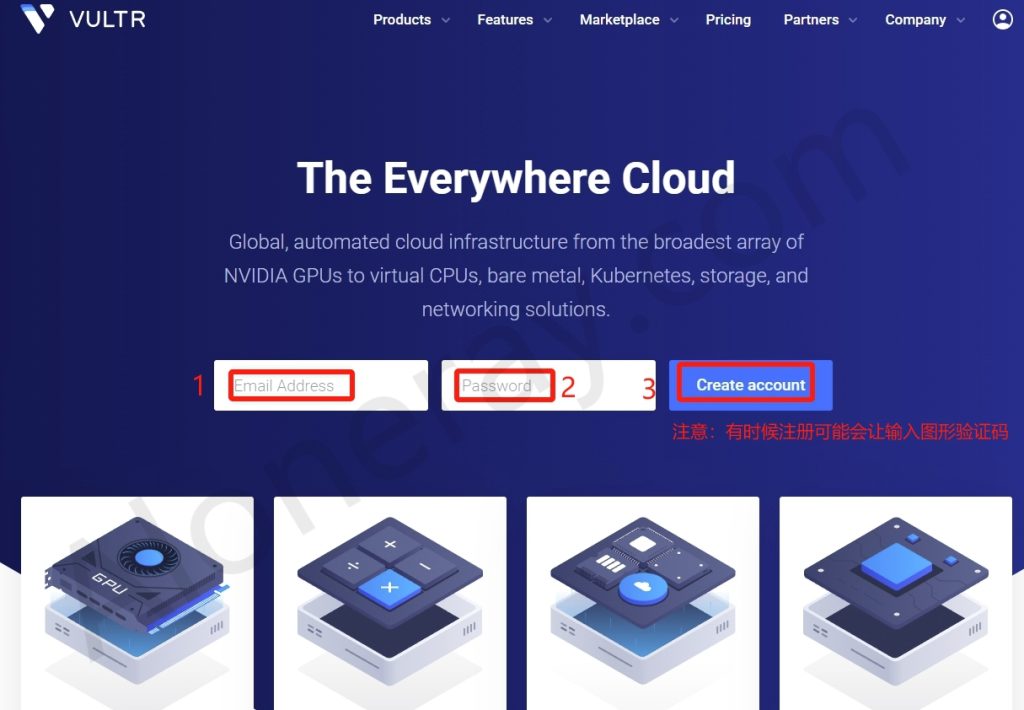
注册好后,选择添加支付方式
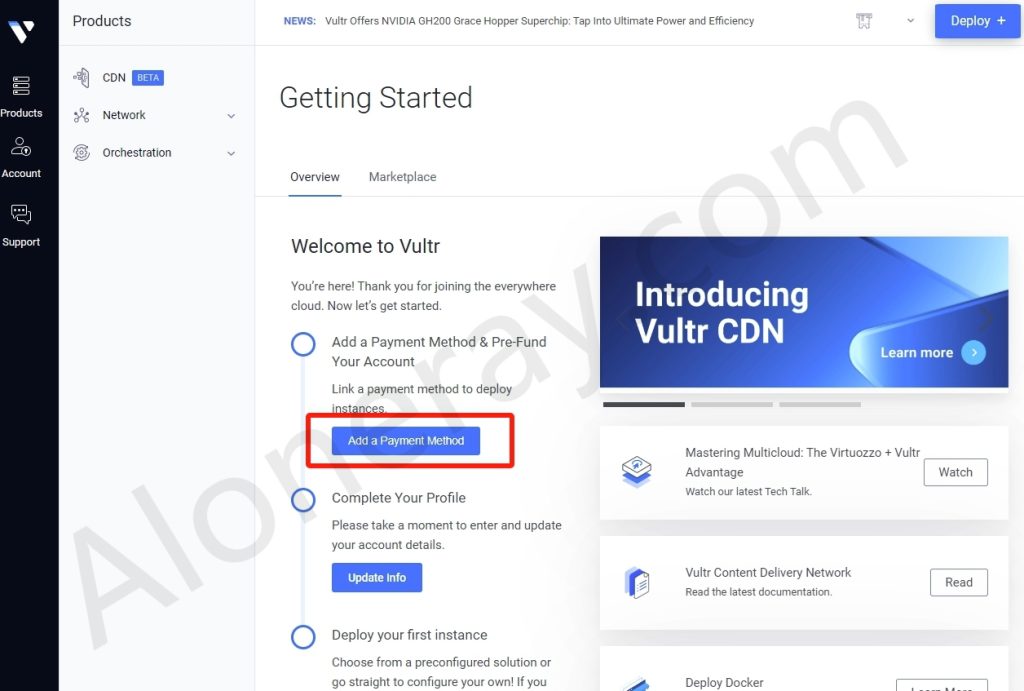
选择其他的支付方式
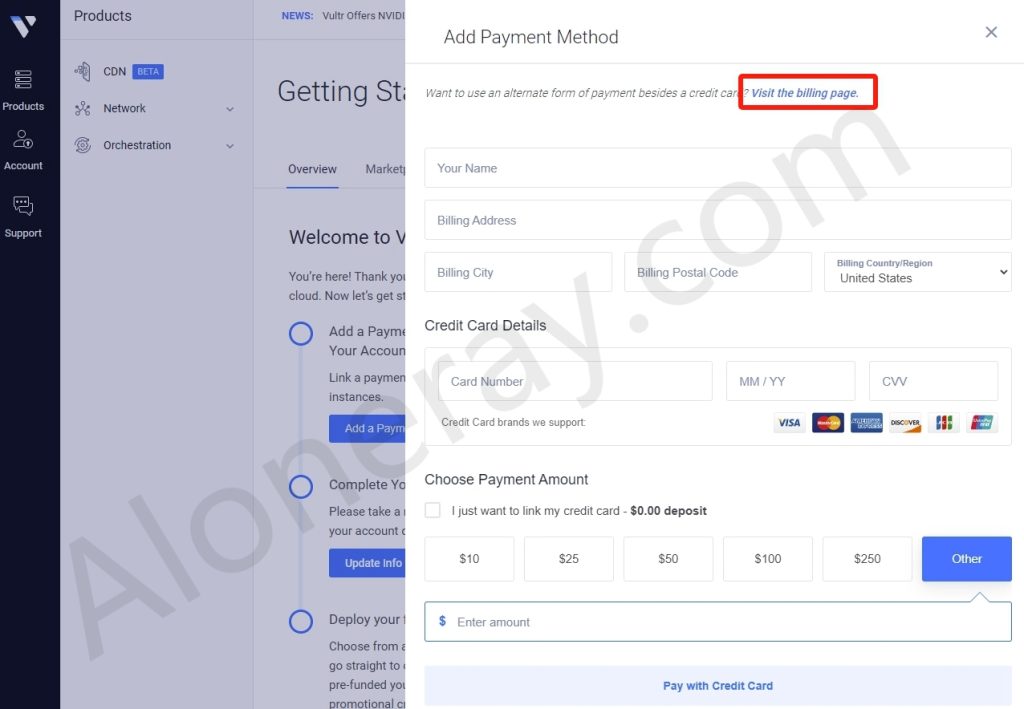
选择推荐Alipay(就是支付宝),随便输入一些信息,选定充值金额10刀,点击pay with alipay充值,之后会跳转二维码。
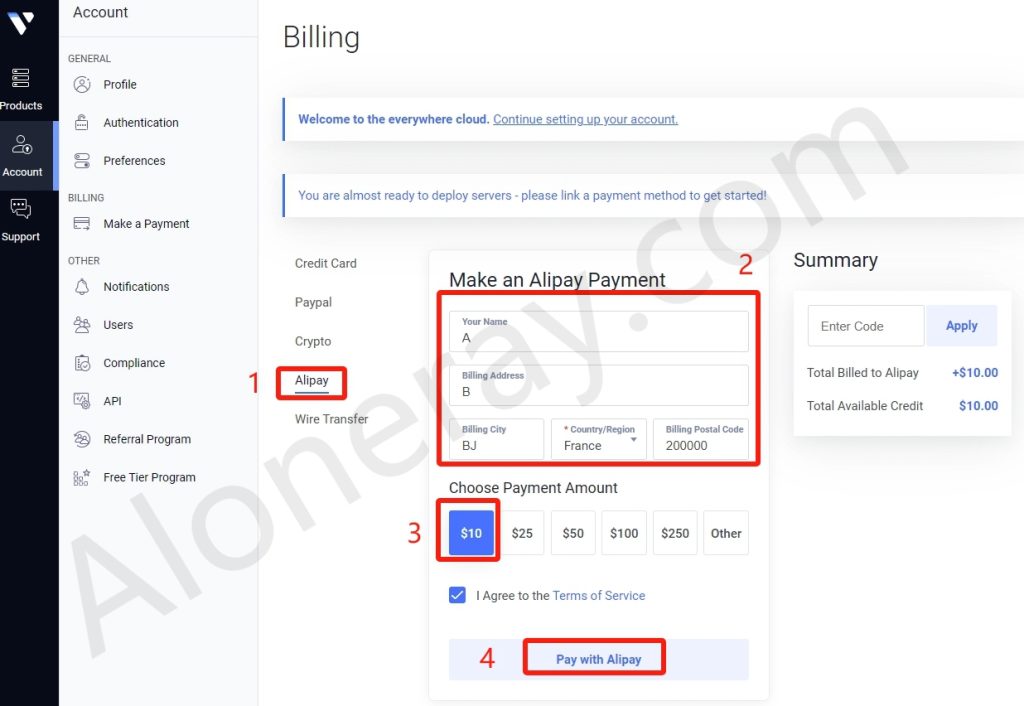
扫码付款后会跳转到部署页面,这里我们先验证下邮箱(不然无法后续操作)。
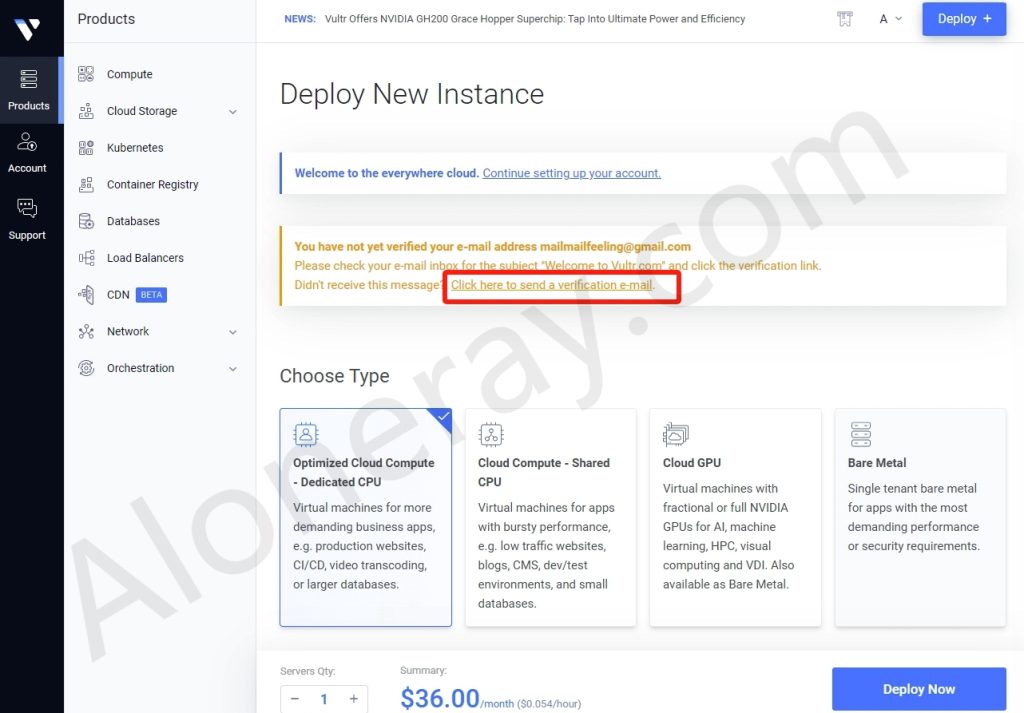
登陆你的邮箱,会看到一份邮件,打开后点击完成验证。
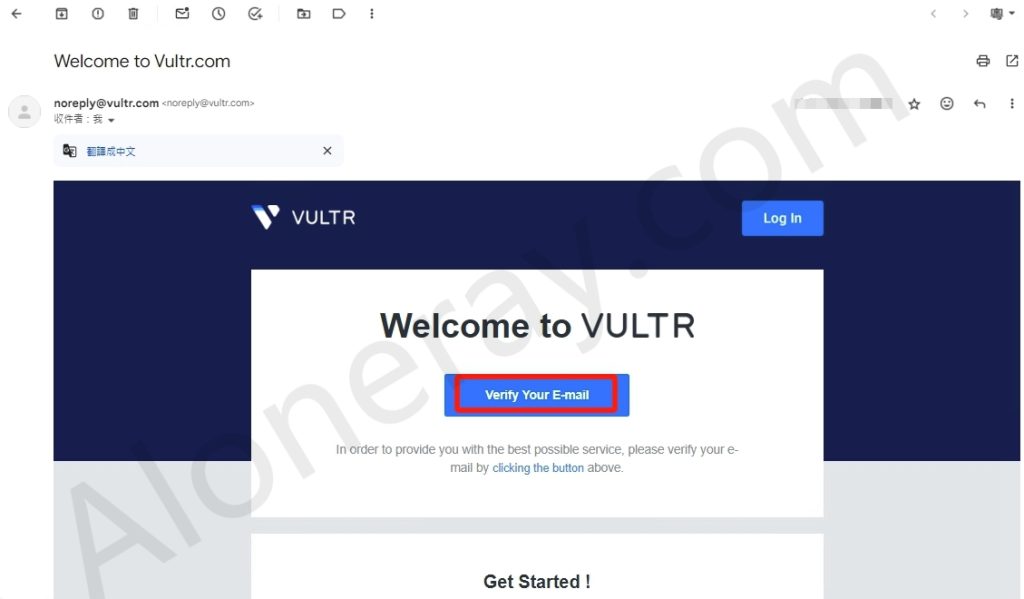
邮件验证后会跳转到部署页面,这里选择共享CPU的套餐,机房选择东京(大版/首尔/西雅图/新加坡也可以,也可以通过访问官方测速页面,找一个自己网络下载速度快的地区)。
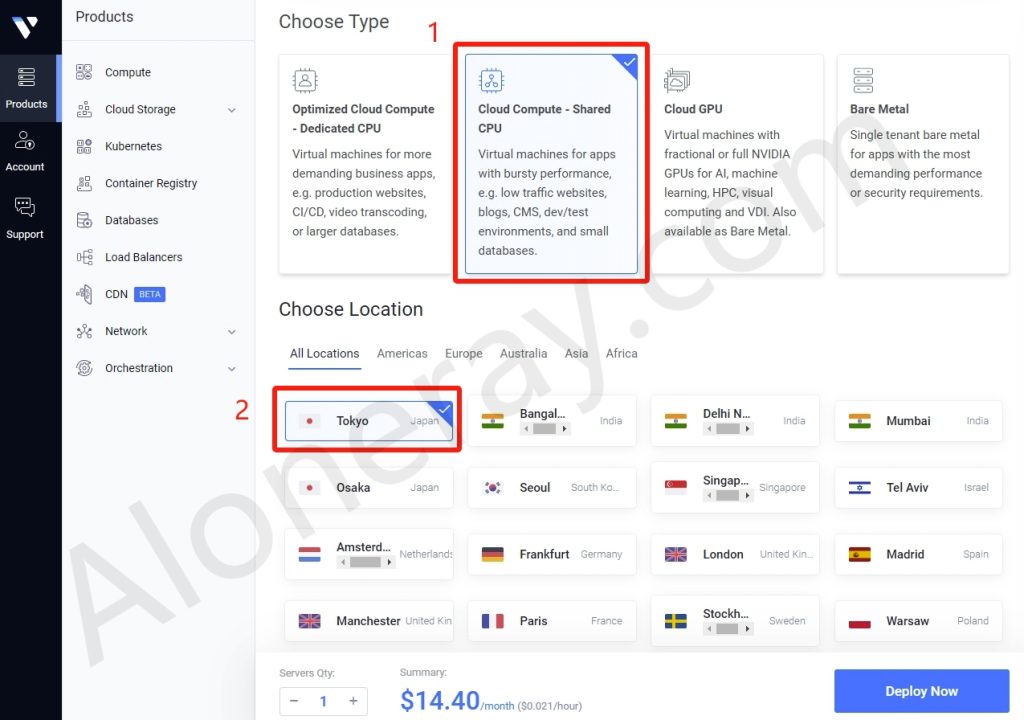
系统默认选择debian12。
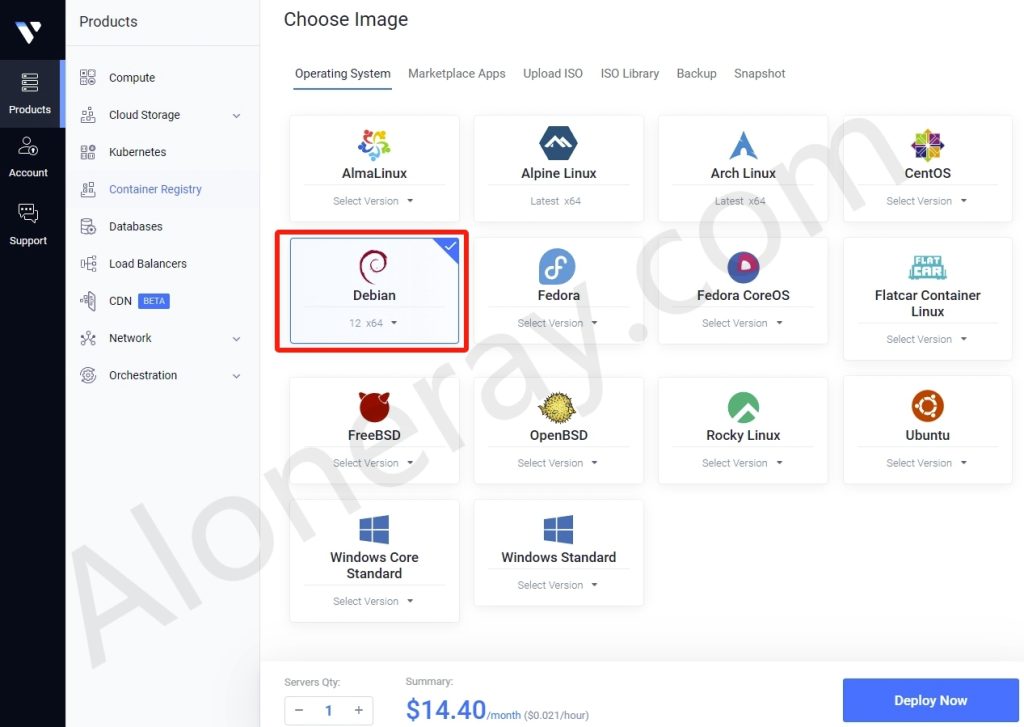
套餐选择这个最便宜的。
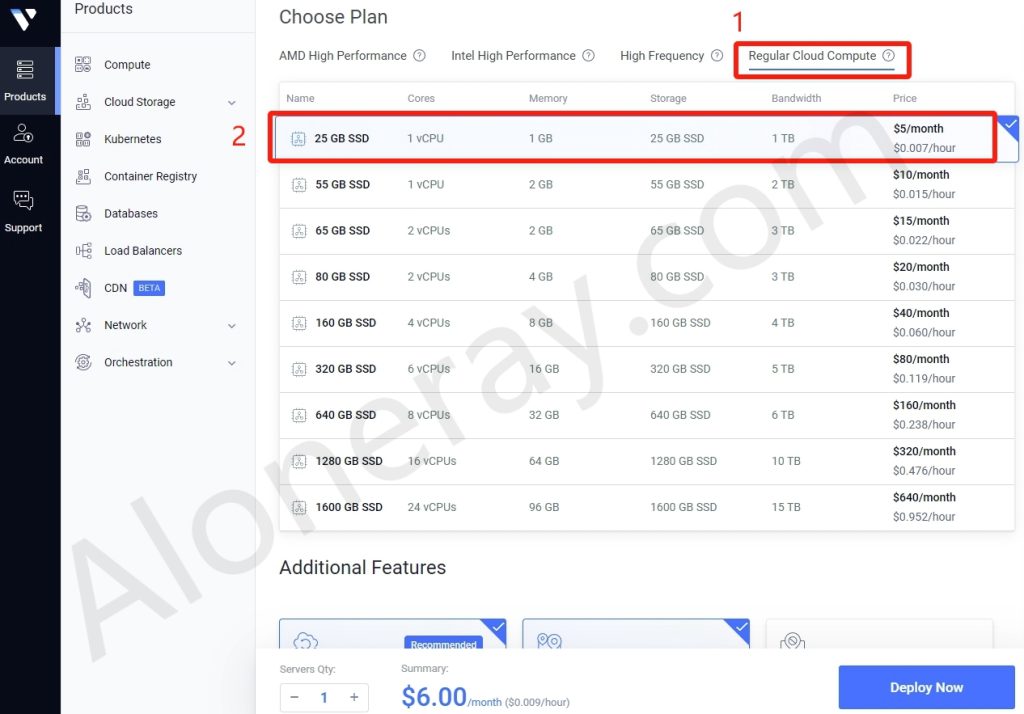
然后取消备份功能,可以让价格优惠到5刀一月。
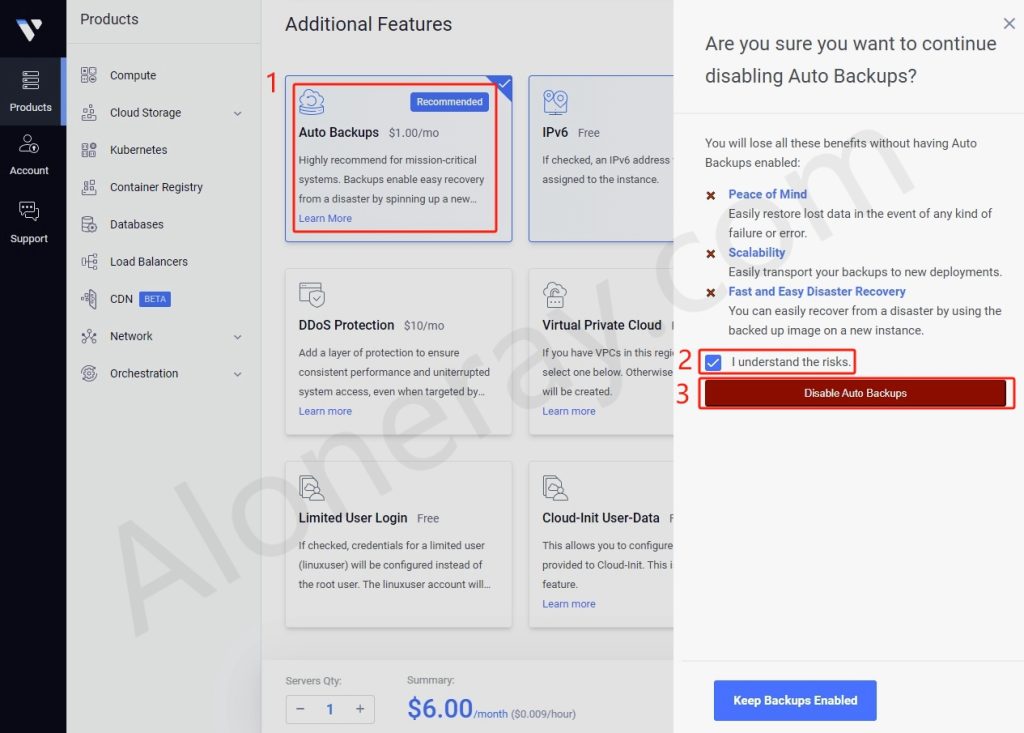
最后确认配置选择无误,价格为5刀/月,点击右下角部署Deploy now按钮(约30秒就回部署完成)。
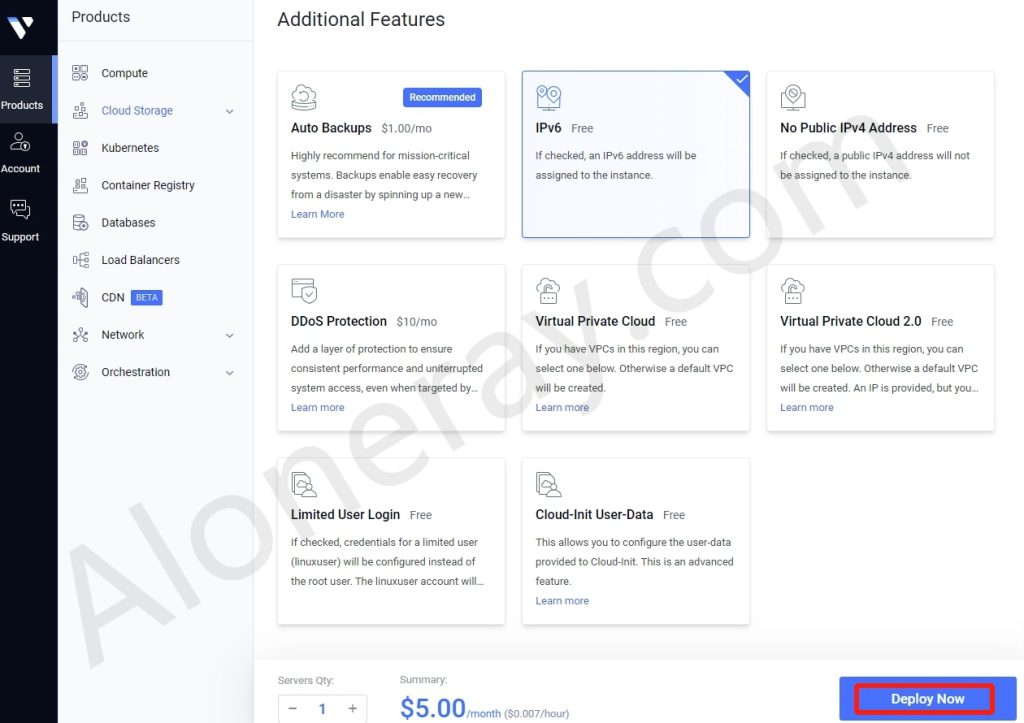
3、安装Xshell 7并通过SSH连接VPS
开始部署后会进入服务器列表界面,等待服务器状态变成Rruning,点进入详情。
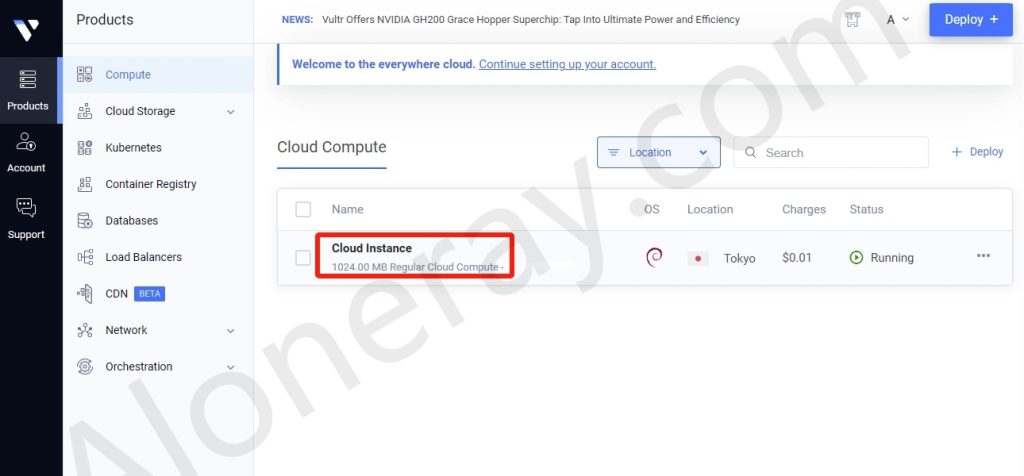
接下来保存好VPS的IP和password(标示红圈的地方,右侧图标可以直接复制)。
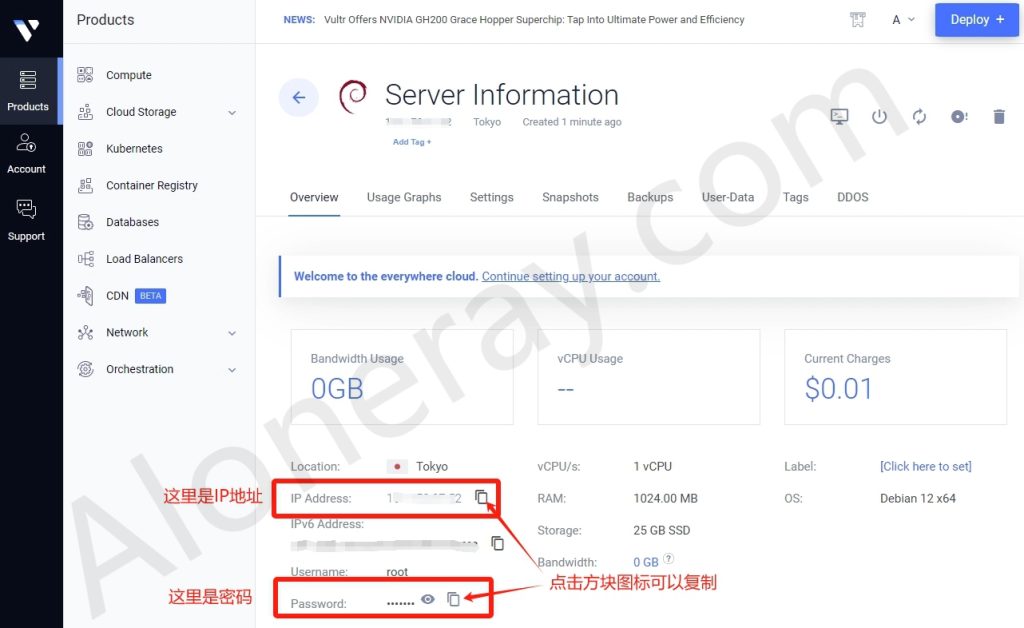
下载Xhsell 7安装包,双击Xshell 7并运行,一直下一步点下去,安装它,运行后点右下角跳过。
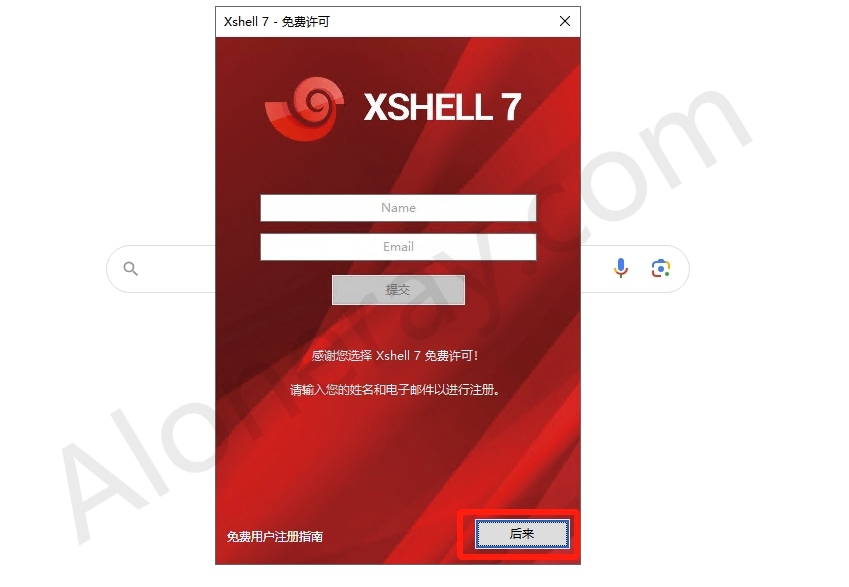
新建会话,在主机地方输入IP(刚才服务器信息界面复制的),并点击连接。
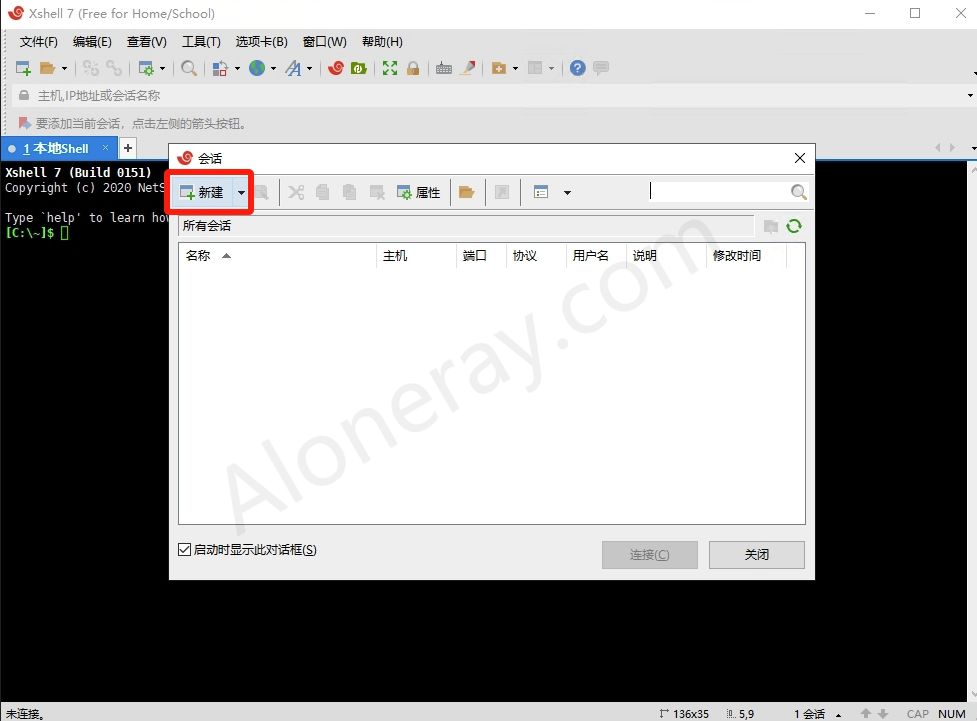
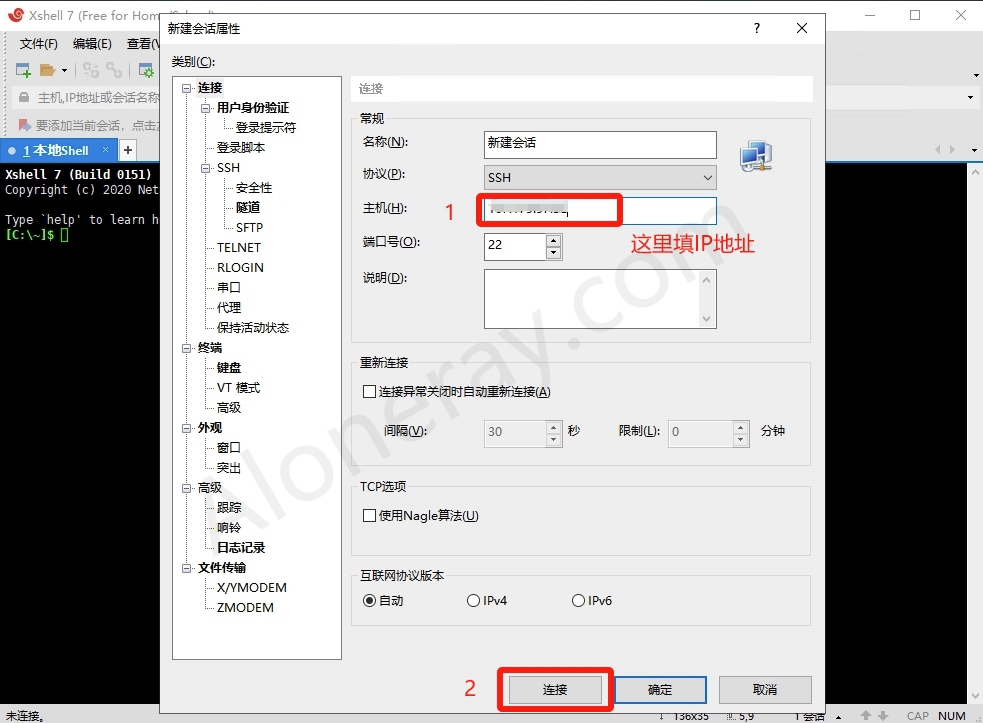
这里会弹出提示框,第一个安全警告选接受并保存,然后用户名输入root,密码就是刚才复制的password。
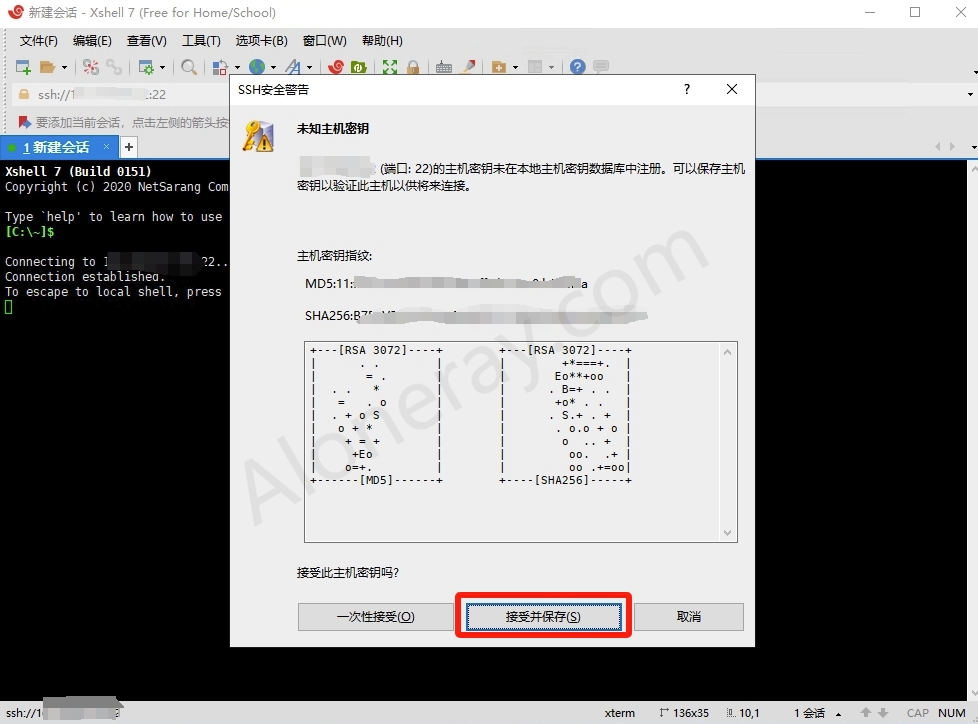
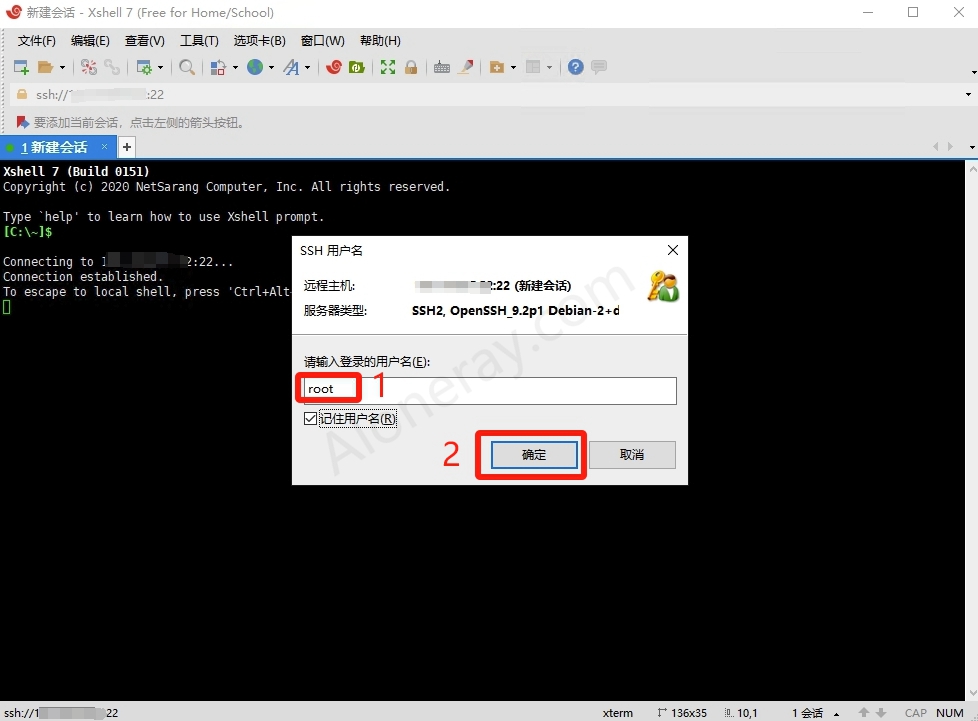
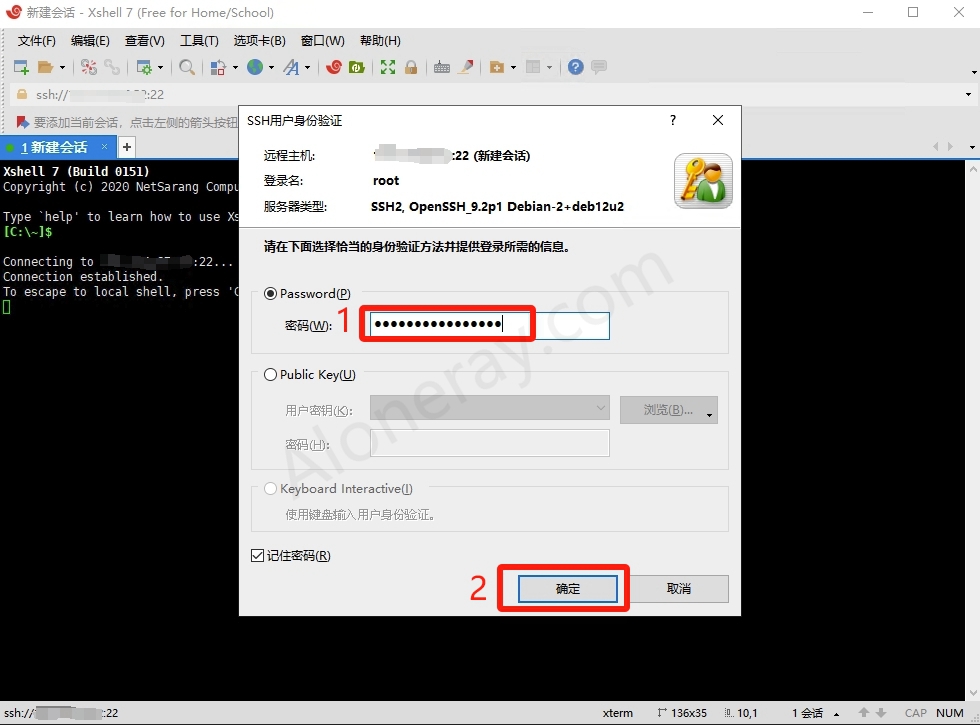
到这个界面就是SSH连接成功了(命令行最后一行显示root@XXXXX这样的格式)。
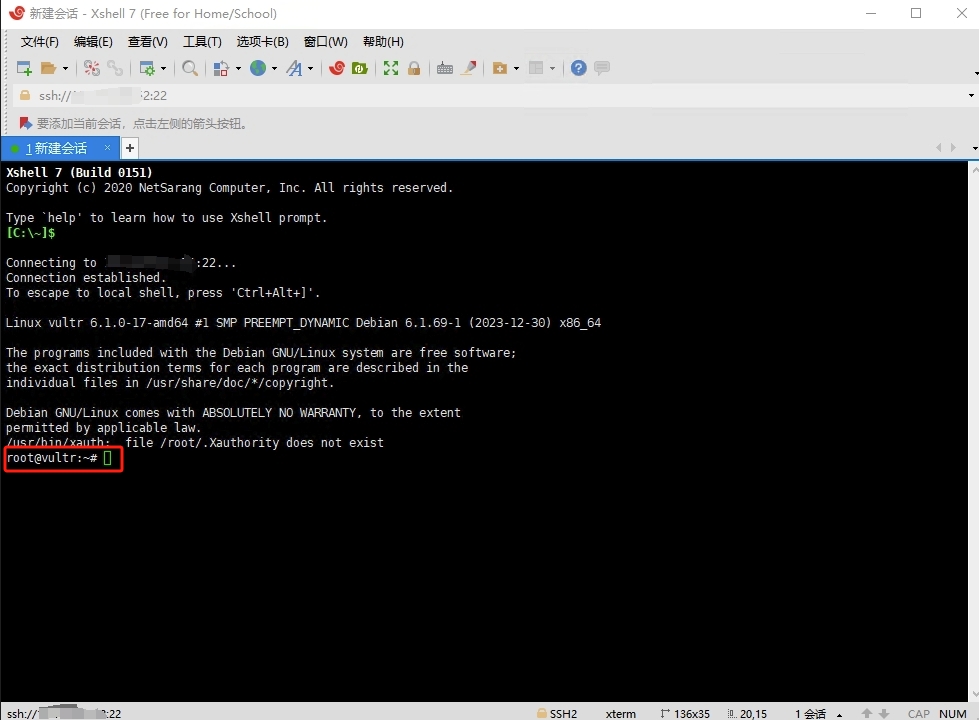
如果一直无法连接成功,说明你的这台服务器IP有问题,删除再开一台就好。
4、部署V2ray的服务端
先更新必要组件
apt-get update && apt-get install -y wget vim curl
运行安装V2ray的脚本,显示如下提示,则为安装成功
bash <(curl -L https://raw.githubusercontent.com/v2fly/fhs-install-v2ray/master/install-release.sh)
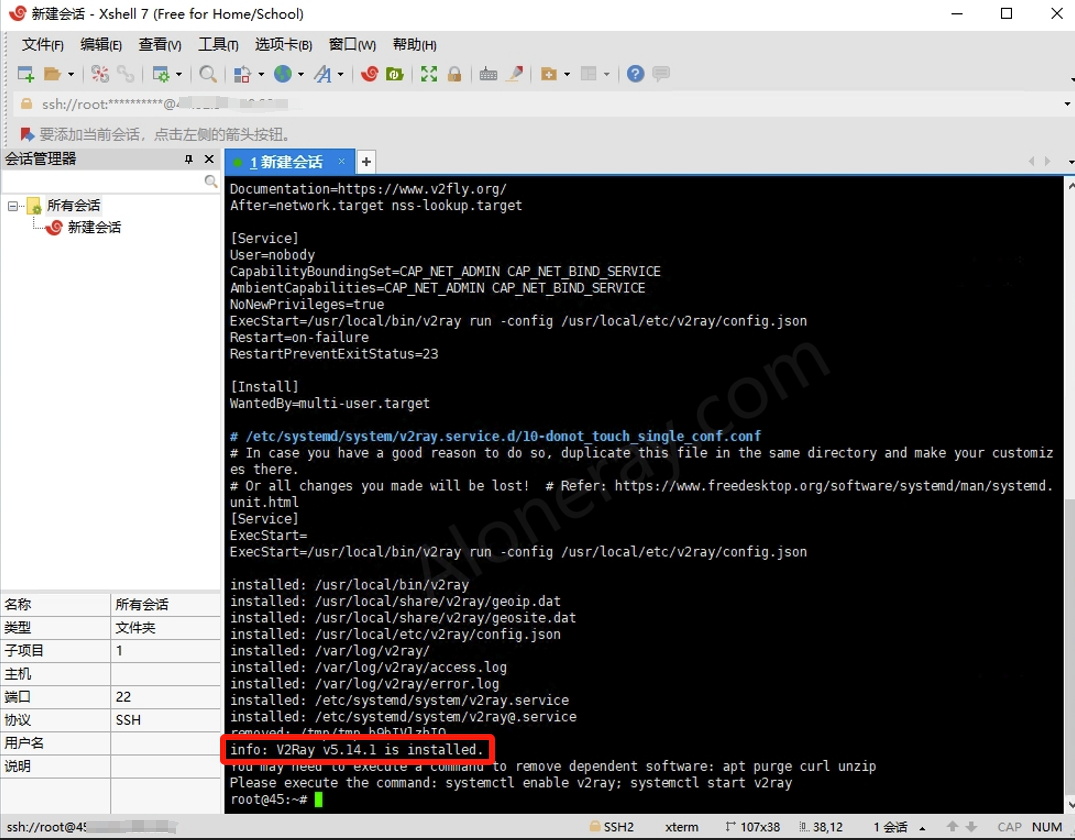
然后下载预设配置参数(这个预设参数设置30的alterID,用于减少阻断发生)
wget -O /usr/local/etc/v2ray/config.json https://aloneray.com/wp-content/uploads/2024/04/config.json
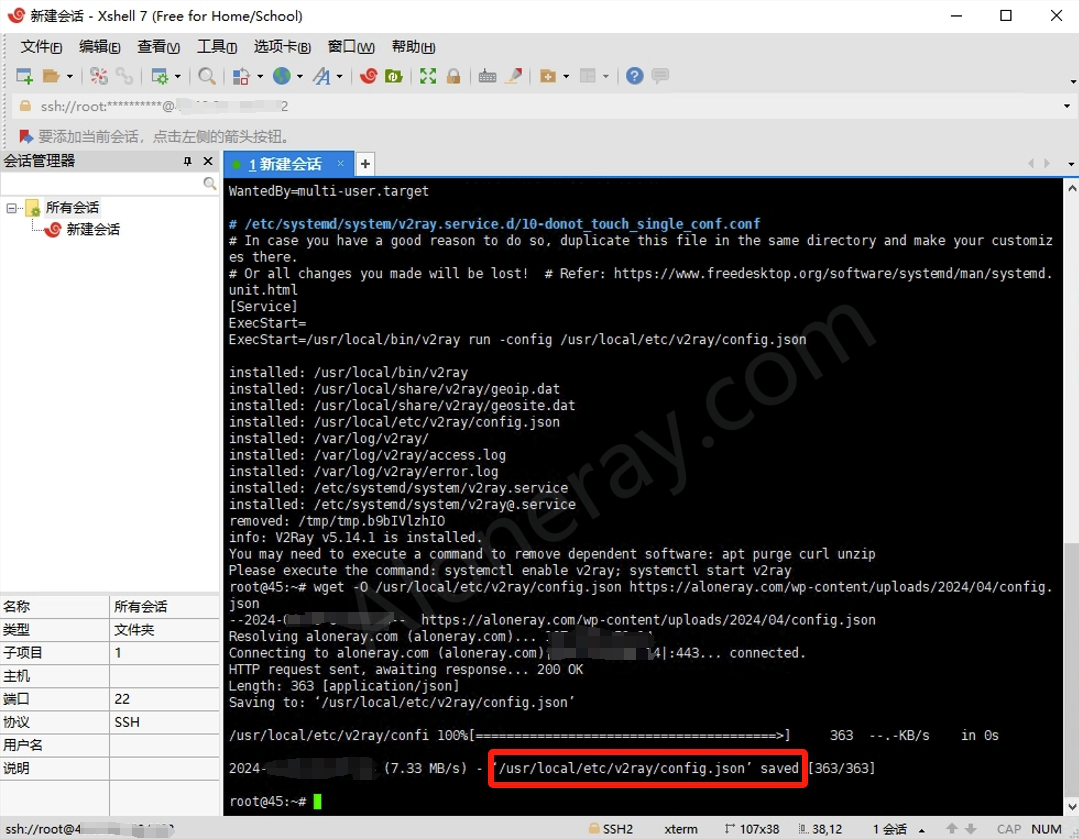
放行V2ray的端口(如果你是centos系统或者安装了宝塔面板,需要用其他方法放行)
ufw allow 9900
重启V2ray服务使配置生效
systemctl restart v2ray
设置V2ray开机自启
systemctl enable v2ray
这时候部署成功了,以下是你的配置信息(IP替换为自己的)
地址: 你的VPS服务器IP
端口: 9900
用户ID: d8fbe783-13d7-4feb-bdcb-247f955b961f
alterID: 30
5.客户端的使用方法
V2ray的客户端分为V2rayN和V2rayNG,V2rayN是windows客户端,V2rayNG是安卓手机客户端,V2ray客户端使用起来会比Shadowsocks复杂点,不过功能更全面。
下面是每个客户端的使用方法,使用前确保你退出了Shadowsocks、加速器等软件。
5.1 V2rayN使用方法(win端)
首先确保你电脑时间没有错误,并且安装了运行库.net8
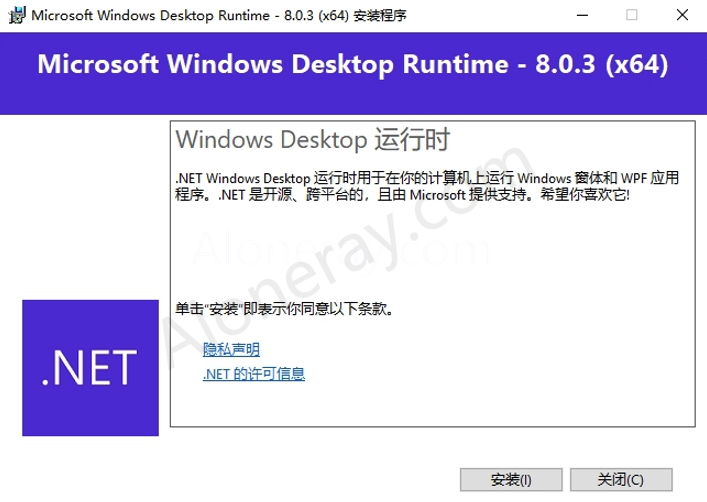
然后解压v2rayN压缩包,双击打开v2rayN.exe(会弹出提示,选择更多信息-仍要运行)。
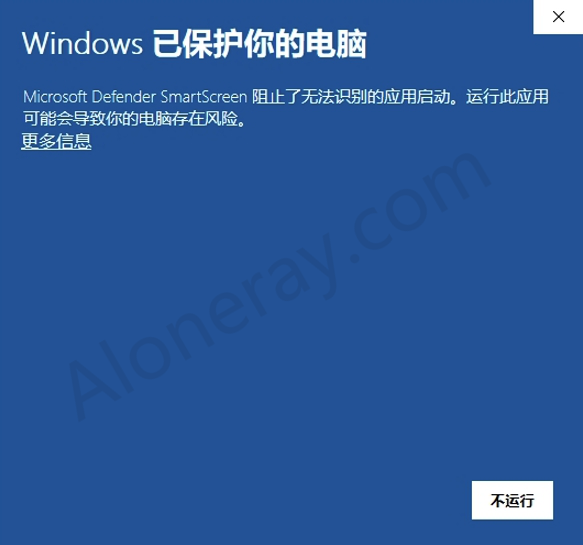
启动后点击左上角服务器-添加Vmess服务器(V2rayN启动后自动最小化,需要任务栏点打开)。
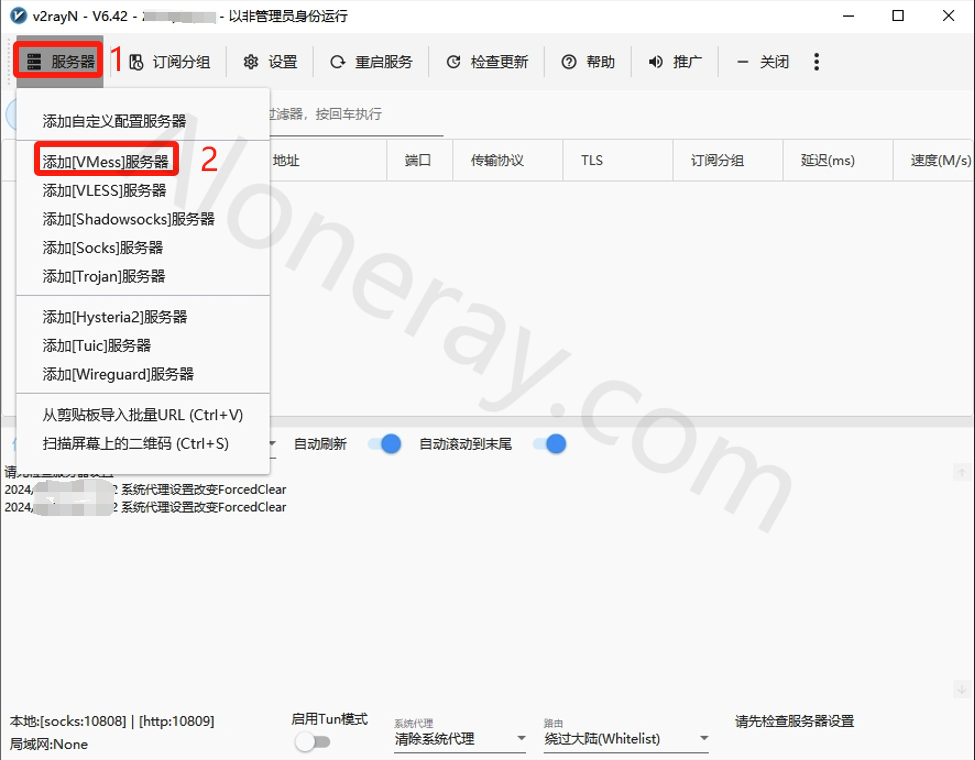
将第四步最后的配置信息填入,其他信息不用管,点确定。
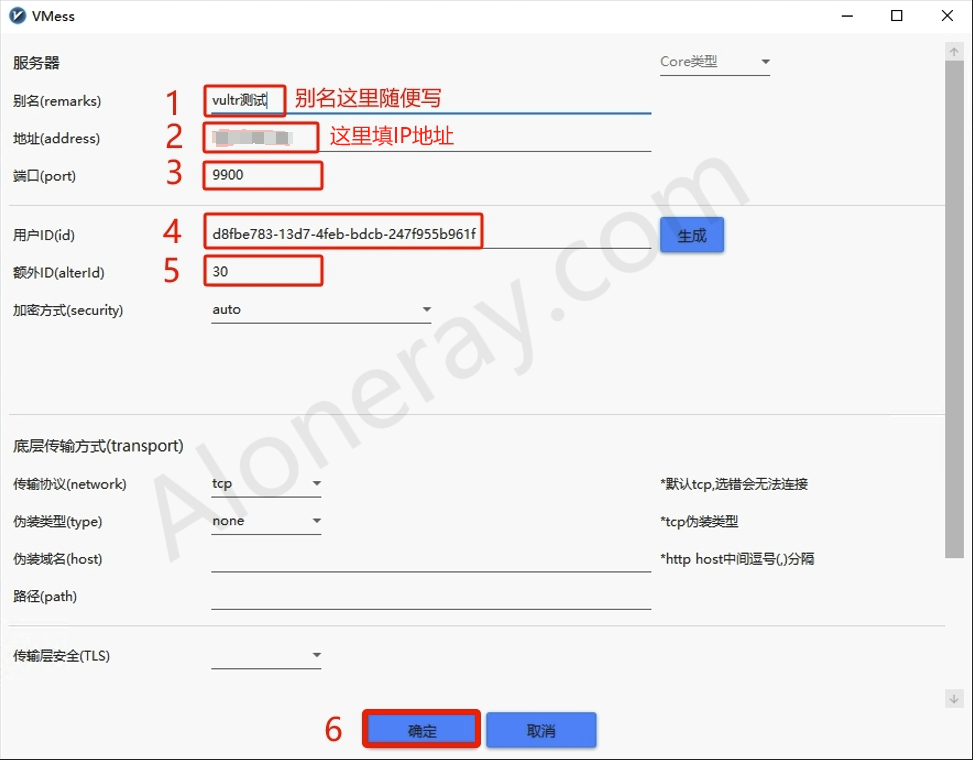
然后设置PAC模式或者自动配置系统代理(任务栏右键图标也可以)
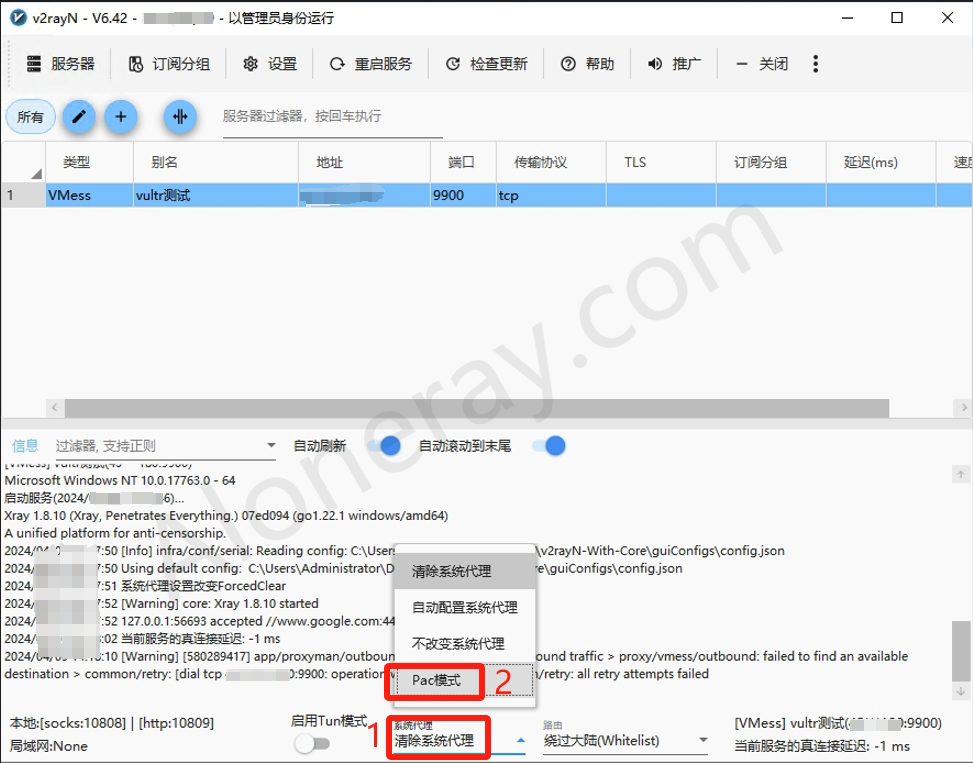
这时候你就可以访问google了,快试试吧。
5.2 V2rayNG使用方法(安卓端)
正常输入配置参数:
安装V2rayNG后,确保手机时间正常,打开V2rayNG,点右上角+号,可以手动输入[Vmess]或者扫码/VMess连接导入。
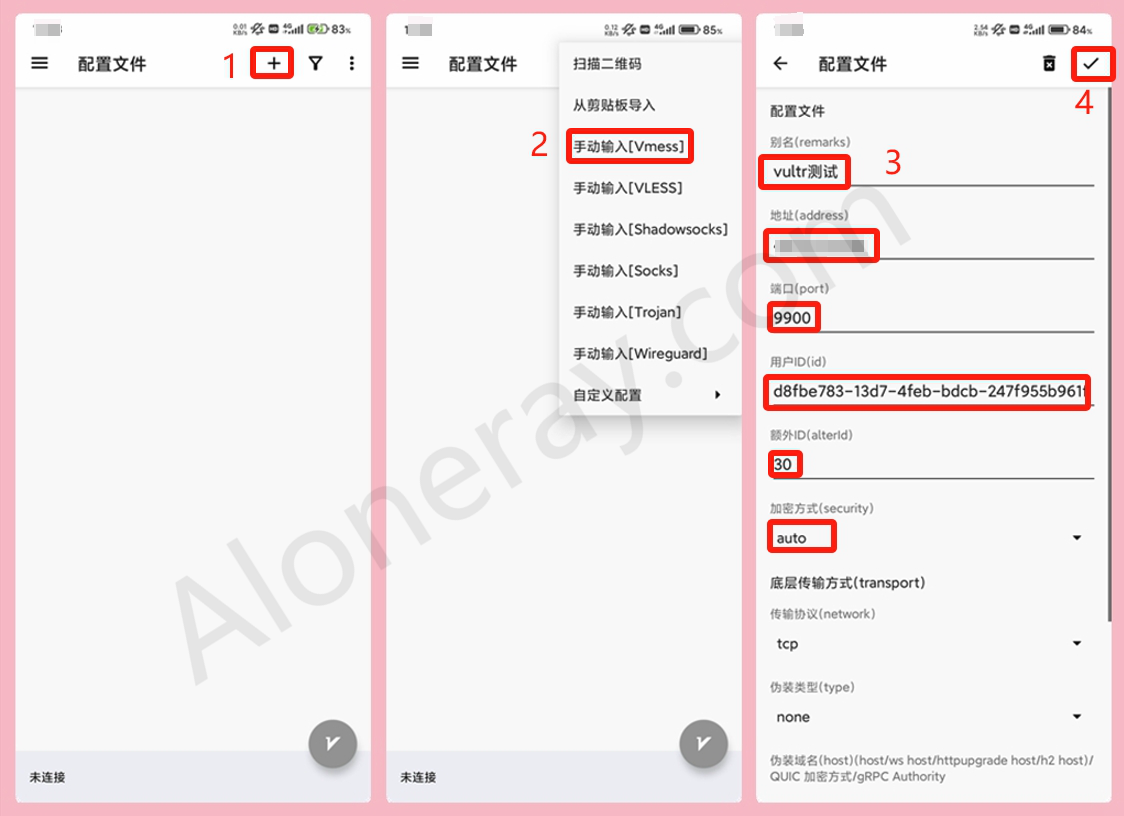
扫码和链接导入:
由于V2ray的ID长度过于阴间了,不太好手打输入,这里建议复制粘贴,或者直接扫码/VMess连接导入。
在电脑端可以右键选中配置,然后选择分享服务器,会显示出二维码和Vmess,手机v2ray扫码或者复制链接即可导入。
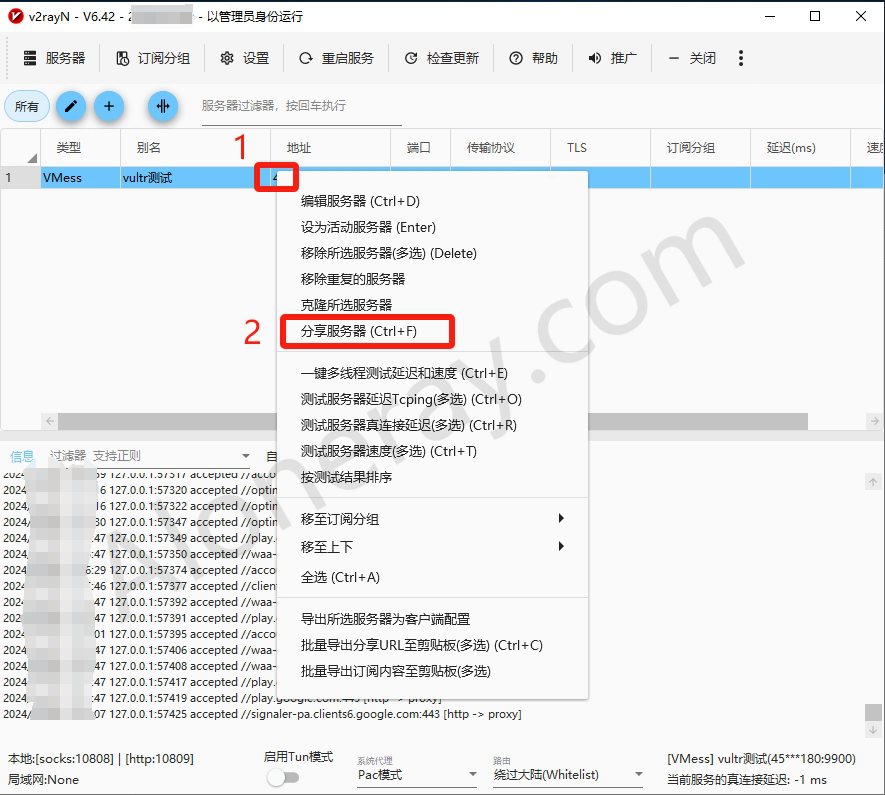
添加完设置好V2ray的Vmess配置后,点击右下角的V图标即可连接。
6.V2ray的一些优化使用
6.1 使访问速度更快
开启KCP可以改善丢包,让你的速度更快,但是消耗流量更多,更耗性能。
执行命令使用下面的含kcp加速的配置参数覆盖
wget -O /usr/local/etc/v2ray/config.json https://aloneray.com/wp-content/uploads/2024/04/kcp/config.json
重启V2ray服务使配置生效
systemctl restart v2ray
然后客户端使用如下配置(客户端传输协议要选择kcp)
地址: 你的VPS服务器IP
端口: 9900
用户ID: d8fbe783-13d7-4feb-bdcb-247f955b961f
alterID: 30
传输协议: kcp
6.2 同时开启多个端口
目前不建议,我测试了似乎不稳定。
6.3 win7可用的版本
因为最新版本使用了.net8,可能会导致win7下运行问题,你可以用这个经典版本,兼容win7,更轻便。
需要注意,3.29版本使用的话,客户端配置参数的alterID要输入为0,以下是官方链接
https://github.com/2dust/v2rayN/releases/download/3.29/v2rayN-Core.zip
6.4 设置V2rayN开机自启
打开V2rayN,然后选设置-参数设置-V2rayN设置-勾选开机自启
6.5 开启BBR加速
因为vultr默认开启了BBR,所以我在部署里面没有写BBR相关的步骤(仅对Debian可用)
echo "net.core.default_qdisc=fq" >> /etc/sysctl.conf
echo "net.ipv4.tcp_congestion_control=bbr" >> /etc/sysctl.conf
sysctl -p
6.6 为什么不能联网
一般使用V2ray遇到不能联网的情况,都是电脑或者手机的时间出问题了,同步或者手动设置为正常就好。
施工中……
Pingback引用通告: 【科学上网】【梯子】【简单稳定】购买Vultr的VPS和搭建SS+v2ray-plugin+BBR的教程 - Aloneray
太感谢啦大佬,终于可以用了,顺带问下苹果端可以使用吗
ShadowRocket(小火箭)是可以的,支持vmess,不过美区账号麻烦点,想搞弄的话,咸鱼淘宝可以看看
感谢,试了下ShadowRocket应该是不能用,改用v2box就可以正常使用了
还是行不通,收费机场能飞,感觉是算法过时了
一般不能飞,但是你用机场可以,基本就是端口放行问题,你输完放行端口,返回的命令是什么
我给的是debian的,centos可能得用firewall或者iptable的放行端口命令
顺利搭建好,正如前面有个兄弟说的,ios用ShadowRocket配置输入后的确不行,连接以后也无法显示是否连通,打开g或者x完全没反应,全没办法用。
换成v2box就可以使用,速度也有保证,但存在频繁停止连接的问题。
这个可能是因为alterID参数的问题,回头我把这个参数去掉试试,之前还有人反映V2ray的tun模式不可用,就跟这个参数有问题
在ShadowRocket里“额外ID”填写框是注明“MD5+AES”的,而v2box里没有任何标注,难道是加密的原因?
因为alterID是类似一个提高放探测能力的参数,本意是为了让你的IP或者端口存活能力提高。我教程的默认配置文件添加了30的参数
不过实际测试下来,alterID跟老版本不太兼容,还有tun模式,以及你提到的小火箭,我看看还是给取消了吧,毕竟保持适用性才是第一
运行安装V2ray的脚本,显示如下提示,则为安装成功.这一步么有安装成功
为什么这两天电脑端连不上了呢,真连接延迟一直是-1,同步了系统时间,重装了net8也不行。但手机就一直可以连上
vmess现在不太行了,你这可能是被墙了,过几天我发个reality的,几乎不会被墙
大佬什么时候有reality教程呢 又被墙了现在。。。
不好意思,忙工作事太久,大半年没更新,现在写好了,基本上已经完善了
bash <(curl -L https://raw.githubusercontent.com/v2fly/fhs-install-v2ray/master/install-release.sh) vultr 执行这一步 报 connect 拒绝 请问怎么处理
大佬,按你的步骤做了,还是连不上
还是不行呀,按照步骤搭建了,但是没办法使用
vmess是比较早的,现在审查严格,不太好用了,
Vless+reality目前体验还挺好的,可以看下置顶的V2ray+Vless+reality教程